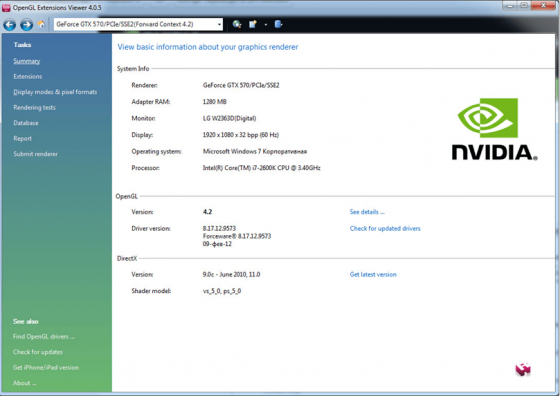- OpenGL – что это такое и для чего нужна такая поддержка?
- Что это за программа
- Как работает OpenGL
- OpenGL 4.5
- Информация о программе
- Описание
- OpenGL для Windows 10
- Возможности OpenGL
- Как обновить OpenGL на Windows 10
- Обновляем DirectX
- Обновляем драйвер видеокарты через «Диспетчер устройств»
- Обновляем драйвер видеокарты с помощью утилиты от производителя
- Подведем итоги
- Всё об OpenGL в Dota 2
- Что такое OpenGL Support и Vulkan Support?
- История внедрения OpenGL и Vulkan в Dota 2
OpenGL – что это такое и для чего нужна такая поддержка?
Здравствуйте, дорогие читатели! Сегодня мы с вами разберем OpenGL — что это такое, для чего используется, требуется ли что то настраивать для его эксплуатации.
Что это за программа
И сразу же хочу уточнить, что это вовсе не программа в привычном понимании, не драйвер, не протокол и не служба.
OpenGL — спецификация, которой определяется программный интерфейс для написания приложений, использующих 2D и 3D графику. По сути, это инструмент, который регулирует рендеринг изображения видеокартой.
Название расшифровывается как Open Graphics Library, то есть «Открытая графическая библиотека». Открытость инструмента означает, что им может воспользоваться любой разработчик без всякой маржи и лицензионных отчислений.
Инструмент кроссплатформенный: созданные с его помощью приложения будут работать в любой среде, которые осуществляют его поддержку.
При этом работать будут одинаково все в зависимости от мощности рабочей станции. Такая реализация освобождает разработчика от необходимости писать код под каждую конкретную платформу, что позволяет полностью сосредоточиться на графической составляющей.
Основные области применения OpenGL — видеоигры, системы автоматизированного проектирования, поддержка виртуальной реальности и визуализация различных проектов. На платформе Windows главным конкурентом технологии является DirectX.
О том, что такое DirectX и зачем он нужен, вы можете почитать вот тут.
Концепция OpenGL была разработана в 1982 году в университете Стэнфорда. Аппаратно прототип технологии впервые реализовала компания Silicon Graphics, создавшая конвейер для рендеринга. Ее разработки стали основой библиотек OpenGL.
Как работает OpenGL
Если смотреть с точки зрения разработчика, то OpenGL — программный интерфейс, который управляет работой видеокарты. Всего есть чуть более 150 команд, с помощью которых программист определяет, какие именно объекты будут отправлены на рендеринг.
Этим же стандартом определяются более тонкие настройки: например, тройная буферизация, трассировка лучей или сглаживание в играх.
Нет необходимости создавать разные версии графических объектов для отображения в различных режимах качества графики: все подстраивается «на автомате», исходя из заданных программистов параметров.
Проще говоря, программист определяет отображаемые объекты в трехмерном пространстве, их взаимное положение и взаимодействие, масштабирование, угол обзора и т.д., а также цвет и текстуру, а OpenGL уже заботится об их рендеринге.
Можно утверждать, что этот инструмент только воспроизводит объекты, но не взаимодействует с устройствами ввода — мышью, клавиатурой, геймпадом или игровым рулем. За это, а также за работу менеджера окон, отвечают уже другие компоненты.
Несмотря на кажущуюся сложность, OpenGL имеет четко продуманную структуру и простой процедурный интерфейс. При этом с помощью этого инструмента можно создавать действительно сложные сцены, состоящие из множества компонентов. Вычислительных мощностей требуется меньше по сравнению с другими библиотеками.
Некоторые версии OpenGL поддерживают работу по сети: объекты рендерятся на сервере, а клиентское приложение получает только их отображение. Благодаря этому можно создавать мощные воспроизводящие комплексы, состоящие из множества компьютеров.
Следует отметить, что в отличие от главного конкурента OpenGL можно считать универсальным инструментом. Главный конкурент, DirectX, «заточен» именно под игры. Многие игры поддерживают обе технологии.
Нужно ли переключаться между ними? На мой взгляд, нет никакой разницы, что именно вы используете, Независимо от технологии существенной разницы в производительности не замечено, если речь идет о платформе Windows.
Если же вы используете эмулятор Андроид на ПК, в этом случае рекомендую переключиться OpenGL: для систем семейства Unix этот инструмент подходит больше.
Также рекомендую ознакомиться с публикациями «Что делать, если видеокарта не поддерживает DirectX» и «Как посмотреть параметры видеокарты». Буду признателен, если вы расшарите этот пост в социальных сетях. До скорой встречи!
OpenGL 4.5
Информация о программе
Описание
OpenGL — это, своего рода, интерфейс для создания приложений, использующих 2D и 3D графику. Это спецификация с набором API, которую используют разработчики программ, а инженеры реализуют данные функции при производстве видеокарт.
Аббревиатура OpenGL расшифровывается как Open Graphics Library или открытая графическая библиотека. Программное обеспечение позволяет создавать кроссплатформенные визуальные эффекты, которые одинаково отображаются на Windows, MacOS, Unix и PS3.
Набор библиотек OpenGL 4.5 насчитывает более 300 функций, которые позволяют создавать 3D сцены с помощью примитивов. Также спецификации содержат инструменты для оптимизации моделей в трехмерном пространстве, стирания невидимых поверхностей, работы с цветами и оттенками, текстурирования и сглаживания. Программное обеспечение помогает реалистично настраивать свет, применять эффекты дыма, тумана и др.
Функции и особенности OpenGL 4.5:
- Спецификации для 2D и 3D графики;
- Отображение моделей и сцен на Windows, MacOS, Unix и PS3;
- Работа с окнами посредством библиотеки GLUT;
- Локальный и сетевой рендеринг (GLX);
- Настройка освещения и детальная проработка цвета;
- Инструменты для оптимизации и просмотра трехмерных моделей;
- Отсутствие русской локализации.
Поддерживаемые системы (x64/x32):
OpenGL для Windows 10
Скачать OpenGL бесплатно |
OpenGL представляет собой один из драйверов видеокарты, разработчиком которой является NVidia. Данная библиотека отвечает за работу графической системы вашего компьютера. Если данный файл отсутствует на ПК, то велика вероятность того, что на вашем устройстве не запустятся такие популярные игры, как Minecraft, Terraria, StarCraft и многие другие. Поэтому, если при запуске подобных развлечений вы столкнулись с ошибкой, то пришла пора скачать OpenGL, а затем установить библиотеку на компьютере с платформой Windows 10.
Если у вас есть трудности с другими драйверами, например, их нужно обновить в срочном порядке, а искать по всему Интернету нет времени, то мы рекомендуем воспользоваться приложением Driver Booster 2017. Данная программа обновит драйвера NVidia после того, как пользователь ПК нажмет на определенную кнопку, чтобы активировать процесс. Будьте уверены, что положительный результат вы получите в любом случае, потому что утилита проверена.
Возможности OpenGL
Если у вас тоже накрылся драйвер видеокарты NVidia, то перед тем, как устранять появившуюся ошибку, посмотрите обучающее видео. Автор столкнулся с аналогичной проблемой. Он записал видеоролик, чтобы показать пользователям, как ему удалось избавиться от ошибки и наладить работу своего компьютера.
Как обновить OpenGL на Windows 10
Компонент под названием OpenGL (Open Graphics Library — Открытая Графическая Библиотека) необходим для работы многих приложений и игр. Если ваша любимая игра не запускается по причине отсутствия графической библиотеки OpenGL или из-за того, что ее версия устарела, в этой статье вы найдете решение. Обновить OpenGL на Windows 10 можно несколькими способами.
Обновляем DirectX
Необходимые для корректной работы проблемной игры или программы компоненты могут входить в пакет мультимедийных технологий DirectX. Если на компьютере установлена устаревшая версия DirectX, приложение может работать неправильно.
Чтобы узнать, какая версия DirectX используется на вашем ПК, запустим «Средство диагностики DirectX».
- Для этого нажмите одновременно клавиши «Windows» + «R», в окне «Выполнить» введите команду dxdiag и нажмите кнопку «ОК».
Запускаем «Средство диагностики DirectX»
- В окне «Средство диагностики DirectX» на вкладке «Система» в секции «Сведения о системе» будет показан номер текущей версии DirectX.
Смотрим версию DirectX
Актуальной для Windows 10 является версия 12. Обновить данный пакет можно скачав веб-установщик исполняемых библиотек DirectX с официального сайта Майкрософт по этой ссылке. Нажмите кнопку «Скачать», при этом будет загружен файл «dxwebsetup.exe». Запустите его и установите компоненты DirectX.
Обновляем драйвер видеокарты через «Диспетчер устройств»
При установке драйверов видеокарты будет также установлена последняя версия OpenGL.
- Для обновления драйвера откроем «Диспетчер устройств». Сделать это можно, например, выбрав соответствующую команду в контекстном меню кнопки «Пуск».
Кликаем на кнопку «Пуск» правой клавишей мыши и выбираем «Диспетчер устройств»
- В окне «Диспетчер устройств» раскрываем раздел «Видеоадаптеры», кликаем на названии видеокарты правой клавишей мыши и выбираем команду «Обновить драйвер».
Обновляем драйвер видеокарты
- Появится окно, где можно выбрать способ обновления драйвера. Вы можете провести автоматический поиск или предварительно загрузить свежую версию драйвера своей видеокарты с официального сайта производителя и выбрать вариант «Выполнить поиск драйверов на этом компьютере», указав место размещения скачанного дистрибутива с помощью кнопки «Обзор».
Указываем, как мы хотим провести поиск драйверов
- После окончания обновления драйвера перезагрузите компьютер.
Обновляем драйвер видеокарты с помощью утилиты от производителя
Для своевременного обновления драйверов видеокарты удобно использовать фирменные приложения от производителей видеочипов — NVIDIA или AMD. Скачать эти программы можно с официальных сайтов:
- ссылка для скачивания приложения «GeForce Experience» для видеокарт NVIDIA GeForce;
- отсюда можно загрузить утилиту «AMD Radeon Software Adrenalin 2020 Edition».
Рассмотрим обновление драйвера на примере утилиты «GeForce Experience».
Скачиваем и устанавливаем утилиту «GeForce Experience» с официального сайта NVIDIA
- Запускаем приложение и переходим на вкладку «Драйверы», где нажимаем кнопку «Проверить наличие обновлений».
Проверяем наличие обновлений драйвера
- Если новая версия драйвера видеокарты доступна, нажимаем кнопку «Загрузить».
Жмем на кнопку «Загрузить» для скачивания новой версии драйвера
- Дожидаемся окончания загрузки и запускаем обновление, нажав кнопку «Экспресс-установка» или «Выборочная установка».
Подведем итоги
Итак, в решении рассматриваемой проблемы может помочь обновление компонентов DirectX, а также автоматическая или ручная установка новой версии драйвера видеокарты.
Если ни один из перечисленных способов не помог, скорее всего, ваш видеоадаптер не поддерживает устанавливаемую версию OpenGL. С этим можно столкнуться в случае с интегрированным в материнскую плату видеочипом или при использовании сильно устаревшей дискретной видеокарты. Тут можно посоветовать только установку более современного видеоадаптера.
Всё об OpenGL в Dota 2
Уже несколько лет назад разработчики добавили в клиент поддержку технологий OpenGL и Vulkan. Мы вам рассказываем, что это за технологии, как их скачать и установить, а также почему поддержка данных API настолько важна для корпорации Valve и Dota 2.
Что такое OpenGL Support и Vulkan Support?
Для того, чтобы организовать взаимодействие одного приложения с другим в рамках выполнения определенной общей цели используется API (интерфейс программирования приложений). Он фактически улучшает связь между игрой и видеокартой, чтобы повысить производительность графики. OpenGL — это API, который используется при написании приложений с двухмерной и трехмерной графикой, одним из главных преимуществ которого является кроссплатформенность. Прямой аналог и главный конкурент этой технологии — DirectX, разрабатываемый корпорацией Microsoft.
История внедрения OpenGL и Vulkan в Dota 2
В сентябре далекого 2015 года компания Valve анонсировала внедрение поддержки OpenGL в Dota 2. К подобному решению компания подходила долго и планомерно — так, одной из основных причин для принятия подобного решения стал выпуск собственного железа, которое работает под управлением операционной системы Steam OS, основанной на одном из дистрибутивов Linux. Проблема усугублялась тем, что в среде Linux было невозможно скачать и запустить приложения, адаптированные под Windows. В связи с этим, компании пришлось искать решение — OpenGL. Именно данный набор API позволил компании перейти от версии Dota 2, предназначенной сугубо для Microsoft Windows к мультиплатформенному аналогу.
Вскоре после этого, компания-разработчик OpenGL решила выпустить обновленную версию своего продукта, которому судьбой было предначертано стать будущим конкурентом новинки от Microsoft — DirectX 12. Изначально «наследник» был известен как «новое поколение OpenGL», иначе говоря, «glNext». Впоследствии названием для нового детища стало слово «Vulkan». Новая версия сохранила столь необходимое для Dota 2 преимущество в мультиплатформенной поддержке — версия позволяла скачивать и запускать игры на таких платформах, как Windows, Linux и Mac OS.
В то же время, ещё одним из решающих факторов к внедрению Vulkan в Dota 2 стало то, что DirectX 11 и OpenGL были созданы с учетом одноядерных процессоров — в результате одно ядро управляет большинством различных процессов, в то время как остальные работают с низкой скоростью, а иногда и вовсе отключены. Новинка поддерживала процессоры с несколькими ядрами и потоками, что позволяло игре максимально продуктивно использовать все возможности устройства. Также, по заверениям разработчиков, Vulkan, в сравнении с OpenGL, уже на момент своего выхода позволял передавать намного большую часть требуемых задач от процессора к видеокарте. Это позволяло вывести опыт игроков в Dota 2 на совершенно новый уровень.
К сожалению, более слабые устройства оказались не способны на поддержку новинки. Изначальными требованиями к установке были следующие спецификации:
- Windows 7/8/10 64-bit: NVIDIA 600-series+ (365.19+ driver), AMD 7700+ (Crimson 16.5.2.1+ driver)
- Linux 64-bit: NVIDIA 600-series+ (364.16+ driver), AMD GCN 1.2 (16.20.3 driver)
- 2GB памяти видеокарты устройства